- • Bildschirmaufnahme
- 1. Bildschirmaufnahmetools für Windows
- 2. Bildschirmaufnahmetools für Linux
- 3. Bildschirmaufnahmetools für iPhone/iPad
- 4. Bildschirm auf Mac aufnehmen
- 5. Spiele auf Mac aufnehmen
- 6. Kostenlose online Bildschirmaufnahmetools
- 7. Ändern von Screenshot-Dateiformaten am Mac
- 8. Ändern von Screenshot-Speicherort am Mac
Fraps Review: Beste Software für Spieleaufnahmen
Da es jedoch schon so lange existiert, gibt es viele von Benutzern betriebene Foren für den Support. Obwohl es immer noch einen Blick wert ist, ist es sicherlich weniger flexibel als die vielen neueren, aktuelleren Optionen.
 100% Sicherheit Verifiziert | Kein Abozwang | Keine Malware
100% Sicherheit Verifiziert | Kein Abozwang | Keine MalwareOct 31, 2024• Bewährte Lösungen
Fraps ist eines der ursprünglichen Spieleerfassungsprogramme. Sie bietet zwar mehrere anständige Konfigurationen, ist aber im Vergleich zur Zeit etwas in Rückstand geraten. Es ist nach wie vor eine der bekanntesten Softwareprogramme für Game Capture und sehr einfach zu bedienen, so dass Sie mit seiner leicht zugänglichen Oberfläche problemlos Videos in hoher Qualität aufnehmen können. Leider haben die Entwickler nur sehr wenige Aktualisierungen veröffentlicht, seit es ursprünglich auf dem Markt gelandet ist, und dadurch ist Fraps hinter der Konkurrenz zurückgefallen. Es mangelt auch an hilfreicher Support-Dokumentation und an eingebauten Hilfe-Optionen. Da es jedoch schon so lange existiert, gibt es viele von Benutzern betriebene Foren für den Support. Obwohl es immer noch einen Blick wert ist, ist es sicherlich weniger flexibel als die vielen neueren, aktuelleren Optionen.
- Leistung
Eines der Hauptprobleme bei Fraps ist die Art und Weise, wie es die Leistung im Spiel beeinflusst. Es wurde ein Leistungsabfall von etwa 13% verzeichnet, wenn man versucht, mit Fraps aufzunehmen. Das reicht aus, um zu verlangen, dass Sie Ihre Spieleinstellungen von hoch, möglicherweise bis hinunter zur niedrigsten Option, verringern, und Sie müssen das Spiel möglicherweise sogar mit einer niedrigeren Auflösung ausführen. Fraps ist jedoch bemerkenswert konsistent und erhöht die Bilder pro Sekunde nur um etwa 9 Prozent, was bedeutet, dass es keine großen Sprünge zwischen minimaler und maximaler Bildrate gibt. Fraps hat auch keine Probleme mit der Latenzzeit beim Stoppen oder Starten einer Aufnahme und schneidet in diesem Bereich wesentlich besser ab als die durchschnittliche Spieleerfassungssoftware.
Fraps ist in der Lage, 120 Bilder pro Sekunde aufzuzeichnen, wird aber nur mit 1 Videoaufnahme-Codec vorinstalliert geliefert. Allerdings scheint Fraps die Aufnahmen nicht aktiv zu komprimieren, da es bis zu 3,95 GB Speicherplatz für nur zwei Minuten Spielzeit beansprucht. Fraps beeindruckt jedoch durch seine eingebaute Benchmarking-Software, die anzeigt, wie viele Bilder pro Sekunde Sie in der Ecke Ihres Bildschirms erhalten. Sie können diese Funktion verwenden, um die Bildfrequenz an zwei beliebigen Punkten zu messen. Sie können all diese Informationen in einer Datei speichern und diese Statistiken verwenden, um alle Einstellungen anzupassen, die in den Ergebnissen angezeigt werden können
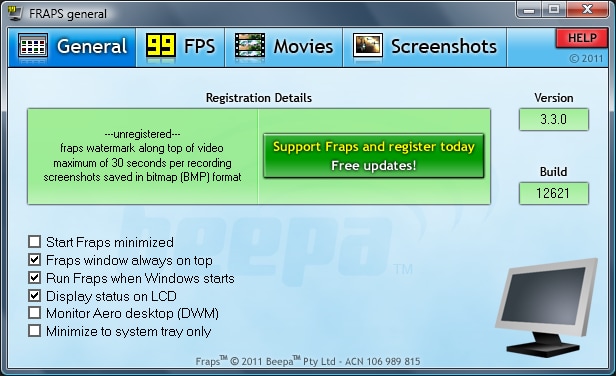
- Videoqualität und Auflösung
Fraps verwendet einen proprietären Codec, um hochauflösende Videos auf ausreichend leistungsfähigen Rechnern aufzuzeichnen. Er kann bis zu 120 Bilder pro Sekunde aufnehmen und in Auflösungen von bis zu 7680 x 4800 aufzeichnen. Aufgrund des von ihm verwendeten proprietären Codecs ist die Wiedergabe des Videos nur über Fraps oder ffdshow möglich. Die Komprimierung des Videos ist ziemlich gering, was zu ziemlich großen Dateigrößen führt, wie bereits erwähnt. Diese beiden Tatsachen bedeuten, dass das in Fraps aufgezeichnete Video vor der Freigabe auf YouTube oder anderen Video-Sharing-Diensten konvertiert und komprimiert werden müsste,
Fraps beansprucht einen Großteil der Ressourcen Ihres Systems und erfordert daher einen leistungsfähigen Rechner für die Nutzung. Die Benutzer empfehlen die Verwendung einer zweiten Festplatte, um mit Fraps qualitativ hochwertige Videos aufzuzeichnen, ohne dass das Spiel verzögert wird. Fraps bietet eine ganze Reihe von Optionen zur Optimierung Ihrer Videoqualität, von der Bitrate über die Anzahl der pro Sekunde aufgenommenen Bilder bis hin zur Auflösung der Aufzeichnung.
- Vor- und Nachteile
| Vorteile | Nachteile |
| Die Frametime-Benchmark-Funktion ist zuverlässig | Mit der Testversion nur 30 Sekunden aufnehmen |
| Die maximal unterstützte Auflösung beträgt 7680×4800 | 2 Minuten Videoaufzeichnung können 3,95 GiB auf der Festplatte beanspruchen. |
| Sie können Screenshots in bestimmten Intervallen erfassen | Sie wurde seit dem 20. Februar 2013 nicht mehr aktualisiert |
Fraps hat, wie jede Software, eine Reihe von Vor- und Nachteilen. Eine der besten Eigenschaften von Fraps ist die zuverlässige Frameraten-Benchmark-Funktion. Es bietet auch die Möglichkeit, in Auflösungen von bis zu 7680 x 4800 aufzuzeichnen. Ein einzigartiges Merkmal von Fraps ist die Fähigkeit, Screenshots in bestimmten Intervallen aufzunehmen, wodurch Sie dynamischere und einzigartigere Spielvideos erstellen können.
Fraps kostet $37,00 für die registrierte Version, aber sie bieten auch eine kostenlose, nicht registrierte Version an. Leider können Sie mit der unregistrierten Version nur 30 Sekunden auf einmal aufnehmen, was niedriger ist als bei der kostenlosen Version vieler anderer Softwarepakete. Zudem verbraucht Fraps viel Speicherplatz. Wie bereits erwähnt, kann eine 2-minütige Aufzeichnung aufgrund der niedrigen Kompressionsraten bis zu 3,95 GB auf Ihrer Festplatte beanspruchen. Eines der wichtigsten Dinge bei Software wie dieser ist, dass sie häufig aktualisiert wird. Fraps fällt auch hier zu kurz, da sie seit dem 20. Februar 2013 nicht mehr aktualisiert wurde. Die Technologie ist ein sich schnell verändernder Bereich, und fehlende Aktualisierungen können ein Software-Paket zu einem Fehler machen oder zerstören.
Lesen Sie auch: Fraps-Alternativen und ähnliche Software .
Anwendung
Um Fraps verwenden zu können, müssen Sie zunächst entscheiden, ob die kostenlose Version für Ihre Zwecke funktioniert oder ob Sie die vollständig registrierte Version benötigen. Denken Sie daran, dass die kostenlose Version von Fraps nur 30 Sekunden auf einmal aufnehmen kann und alle aufgenommenen Bilder mit einem Wasserzeichen versehen ist. Nachdem Sie Ihre Entscheidung getroffen haben, gehen Sie auf die Fraps-Website, wählen Sie die gewünschte Version aus, laden Sie sie herunter und installieren Sie sie
Schritt 1: Öffnen Sie Fraps, entweder über die Verknüpfung auf dem Desktop, oder, falls diese nicht erscheint, gehen Sie zu Fraps.
Der Standardhotkey für den Beginn der Aufnahme ist F9. Wenn das für Ihre Zwecke nicht funktioniert, klicken Sie auf das Kästchen mit der Bezeichnung "Hotkey für Videoaufnahme" und drücken Sie die gewünschte Taste. Vergewissern Sie sich, dass Sie eine Taste wählen, die Sie im Rahmen des Spiels, das Sie spielen werden, nicht verwenden müssen. Jetzt können Sie Fraps minimieren, da es funktioniert, während es durch die Verwendung des Hotkeys.

Schritt 2: Öffnen Sie das Spiel, das Sie aufzeichnen möchten.
Wenn Sie das Spiel öffnen, werden Sie in der oberen Ecke des Spielfensters eine Nummer sehen. Dies ist Teil der Benchmarking-Fähigkeit von Fraps. Sie zeigt die aktuelle Framerate des Spiels an. Wenn Sie bereit sind, mit der Aufnahme zu beginnen, drücken Sie F9 oder Ihren benutzerdefinierten Hotkey. Denken Sie daran, dass Sie mit der kostenlosen Version nur 30 Sekunden lang aufzeichnen können. Wenn die Bildfrequenzüberlagerung rot wird, wissen Sie, dass Sie gerade aufzeichnen. Um die Aufnahme zu beenden, drücken Sie einfach F9 oder Ihren benutzerdefinierten Hotkey erneut
Schlussfolgerung
Fraps mag als eine leichte Anfängeroption erscheinen, aber sie ist ziemlich leistungsstark. Sie verfügt über eine einfache Benutzeroberfläche und viele der Funktionen, die für grundlegende Spielaufnahmen erforderlich sind. Es wurde eindeutig so konzipiert, dass es neben Spielen läuft und Filmmaterial nach besten Kräften in der höchstmöglichen Qualität aufzeichnet, aber es beginnt, hinter moderneren Softwarepaketen zurückzubleiben, und sein Mangel an Aktualisierungen ist nicht ermutigend. Einige wenige moderne Aktualisierungen würden Fraps aus anderen Softwarepaketen herausheben, aber das ist bisher nicht der Fall gewesen.

Video/Audio in 1.000 Formate konvertieren, bearbeiten, brennen und mehr.
Gratis Testen Gratis Testen Gratis Testen


